VMware Fusion 13虚拟机如何安装win 11教程
2023-09-10 277VM虚拟机如何安装win 11?还不知道如何在VMware Fusion 13虚拟机中安装win 11的朋友,下面就和小编一起来了解一下!
1、运行 VMware Fusion 13 虚拟机,在「新建虚拟机」界面上,拖拽下载的Win11 ARM 系统镜像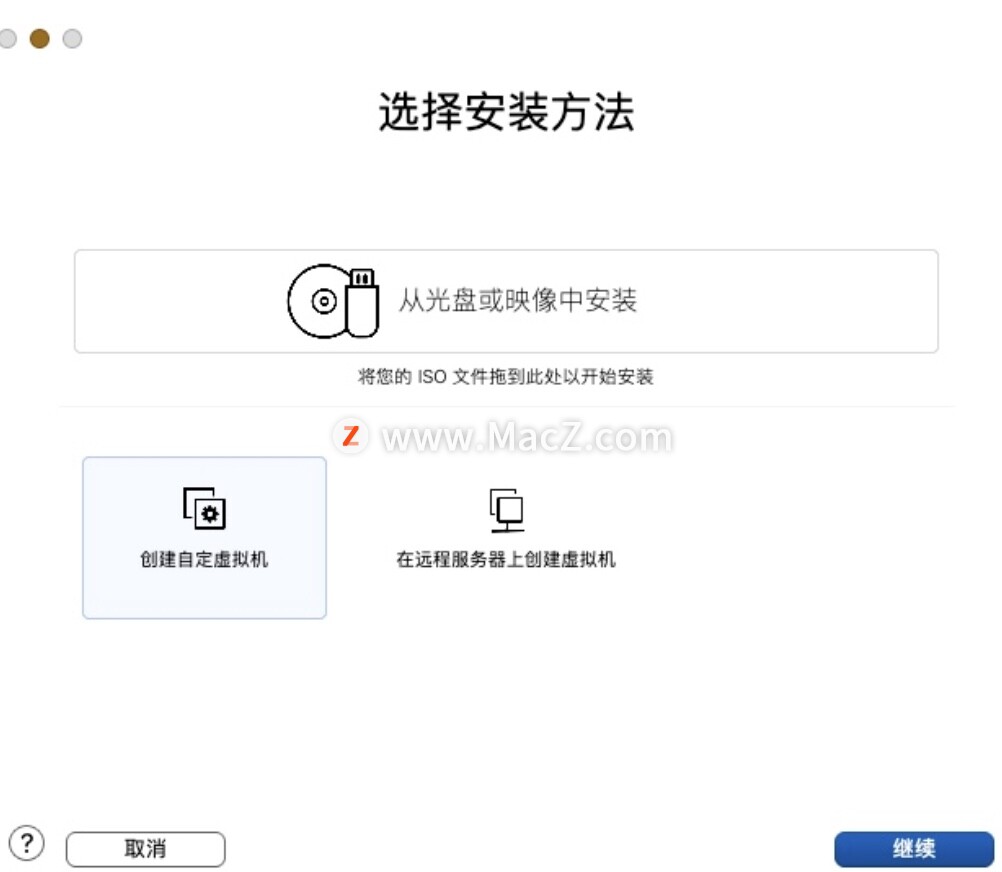
2、VMware会自动识别镜像,下一步窗口中选择「Windows 11 64位 ARM」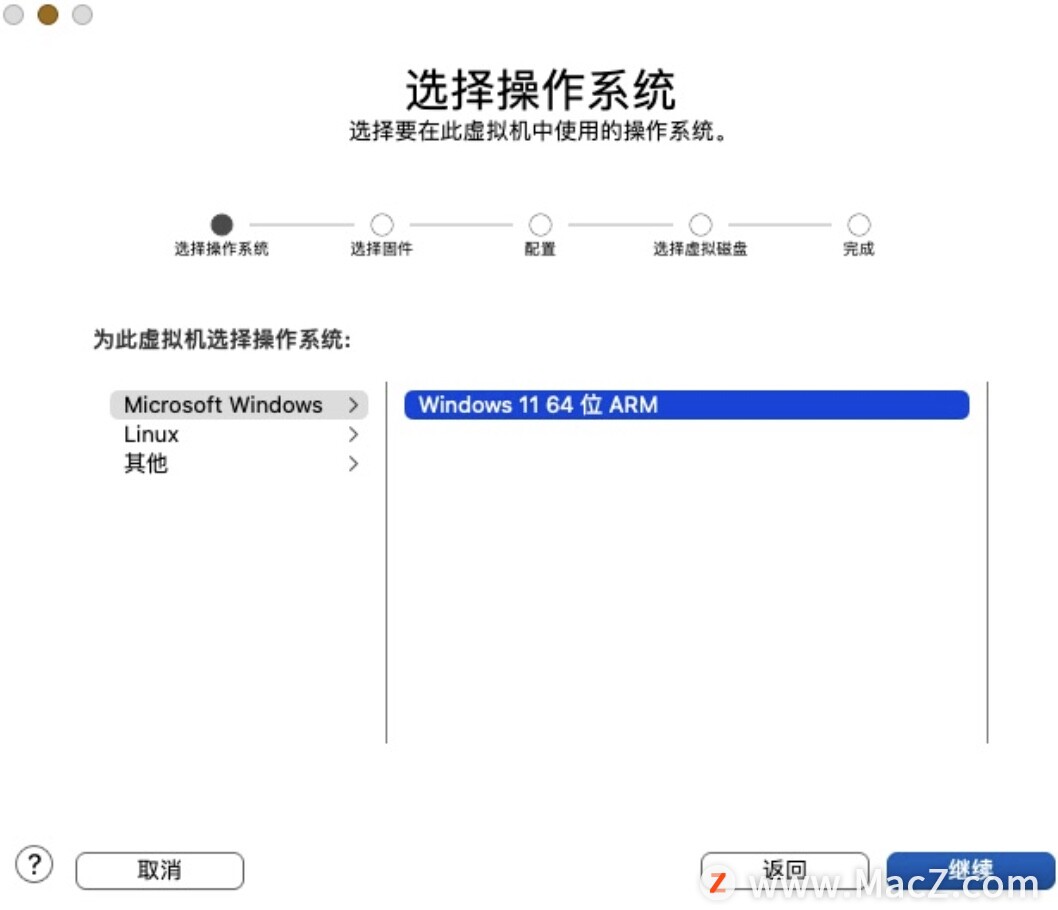
3、固件类型默认UEFI即可,点继续;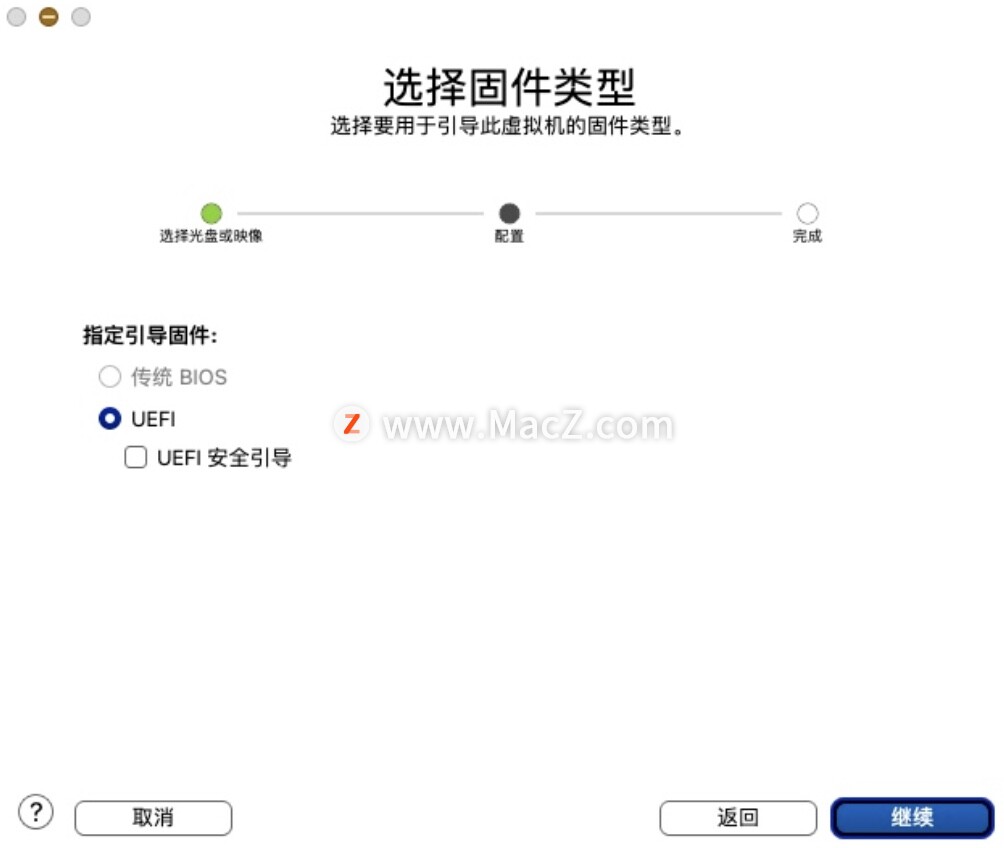
4、选择加密窗口中,选择Partial Encryption,设置好密码,勾选Remember Password and store it in Mac’s KeychAIn,然后点继续;
5、出现「Press any key to boot from CD or DVD」字样时,需要快速按下任意键,如果错过了,需要重启虚拟机再试;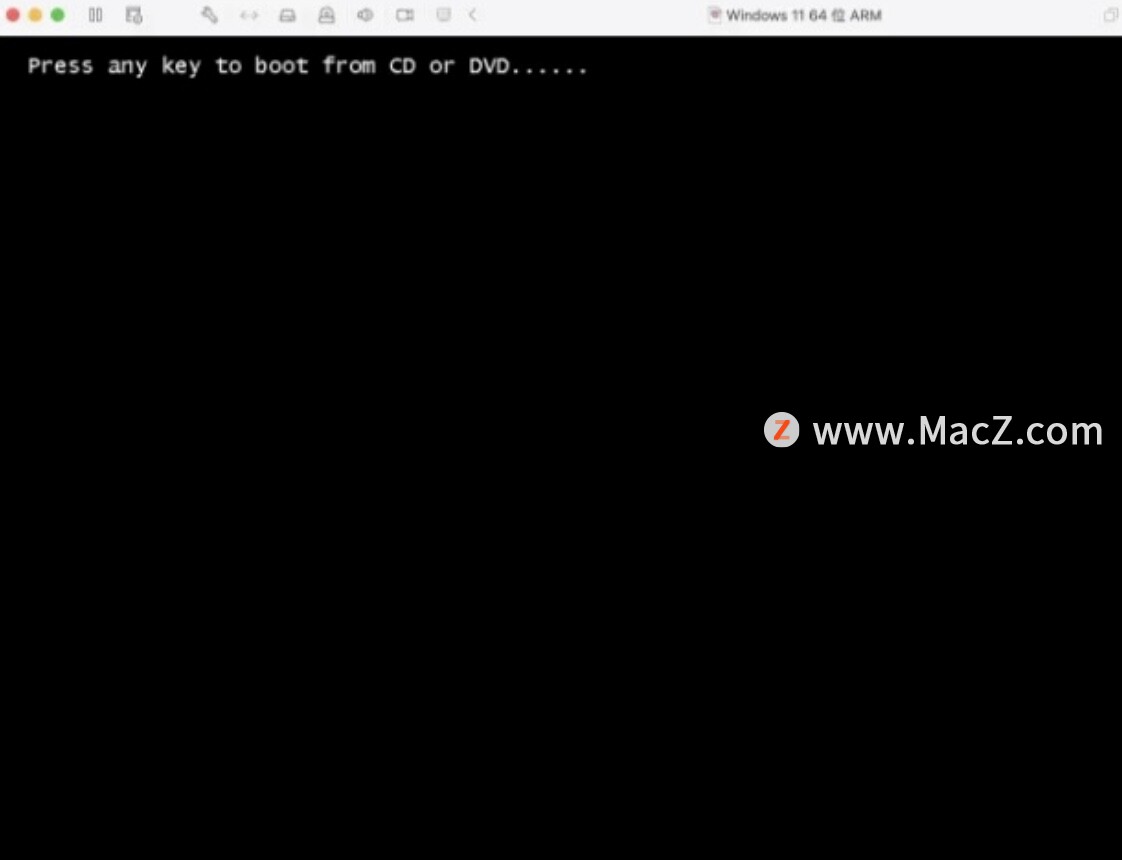
6、进入到Windows安装界面,大部分默认即可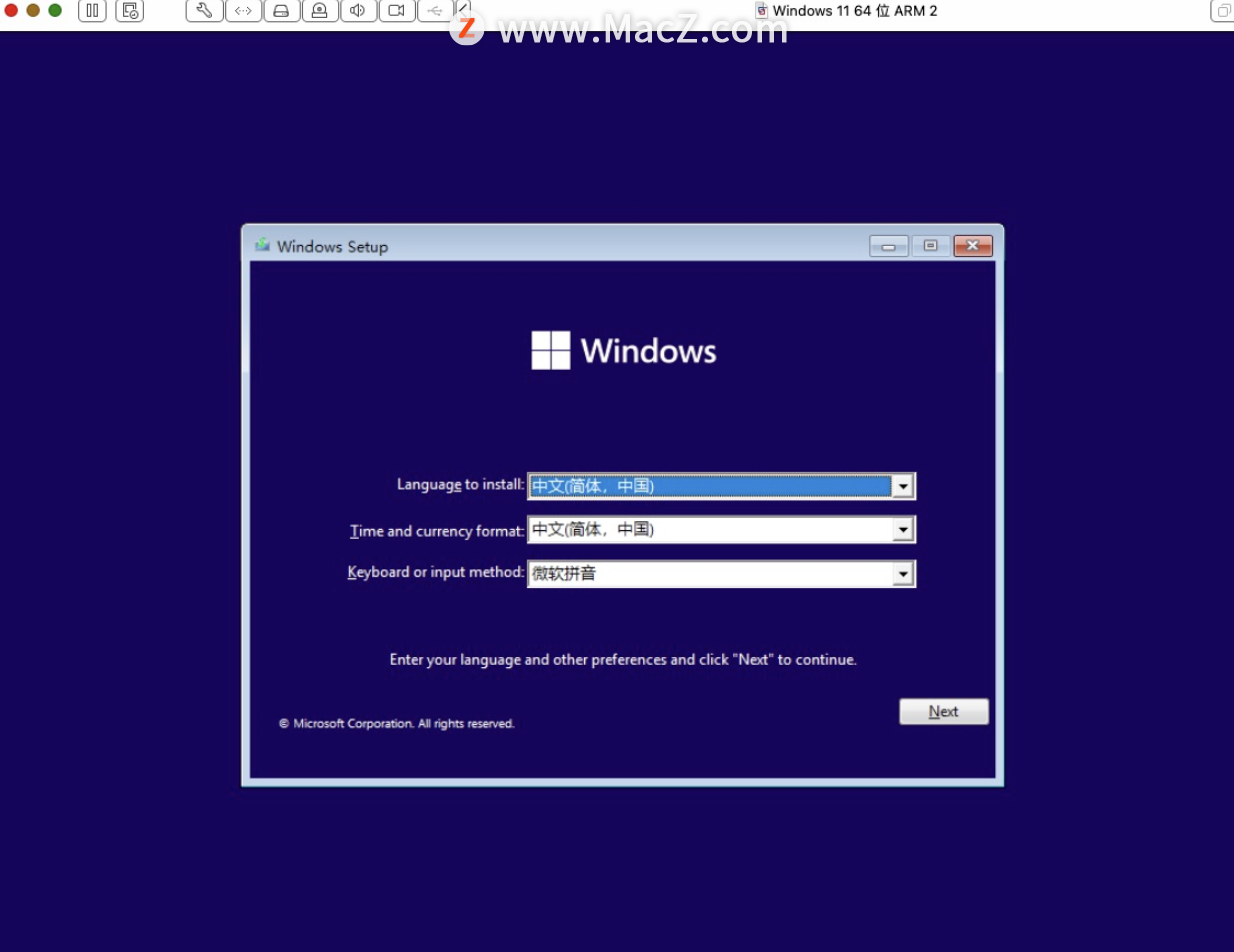
7、安装类型选择第二个Custom「自定义:仅安装Windows」,密钥窗口点击「我没有密钥」文字,然后耐心等待安装完成即可。
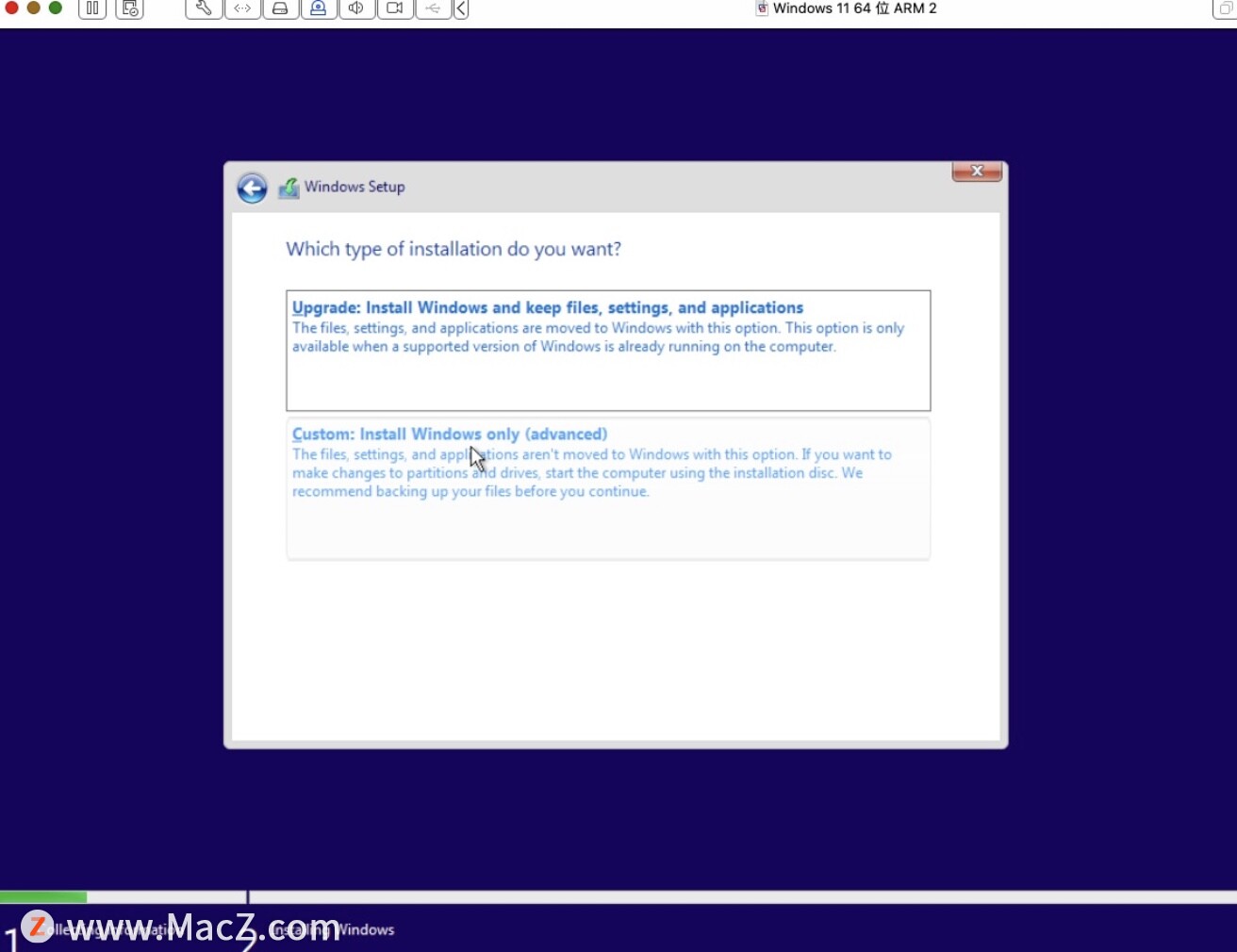
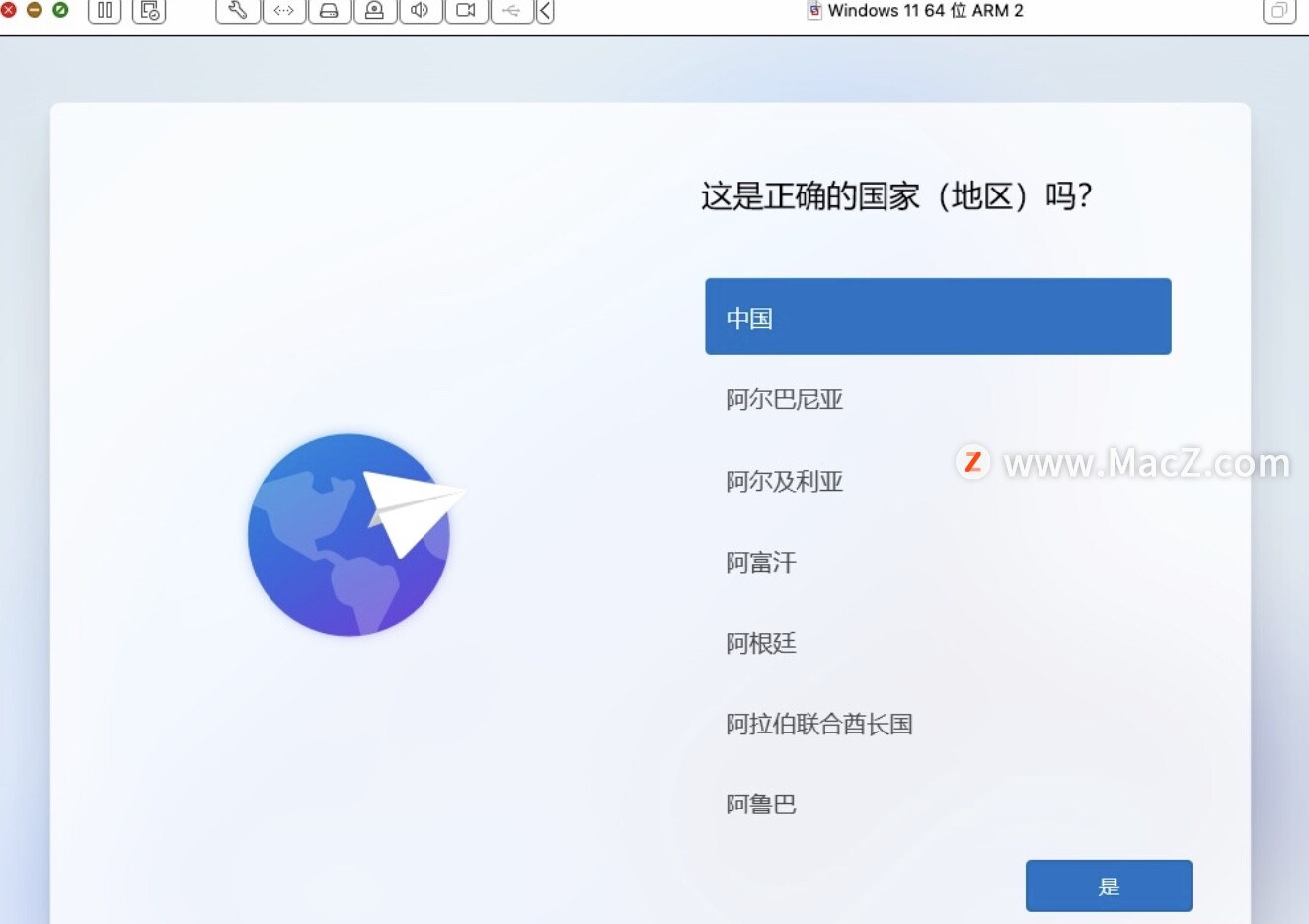
以上就是VMware Fusion 13虚拟机如何安装win 11教程!更多Mac软件教程,请持续关注macz小编!
相关资讯
查看更多-

苹果保护AI隐私方式曝光:虚拟黑盒、机密计算、自研高端芯片都用上了
-

苹果保护AI隐私有多拼:虚拟黑盒、机密计算、自研芯片齐上
-
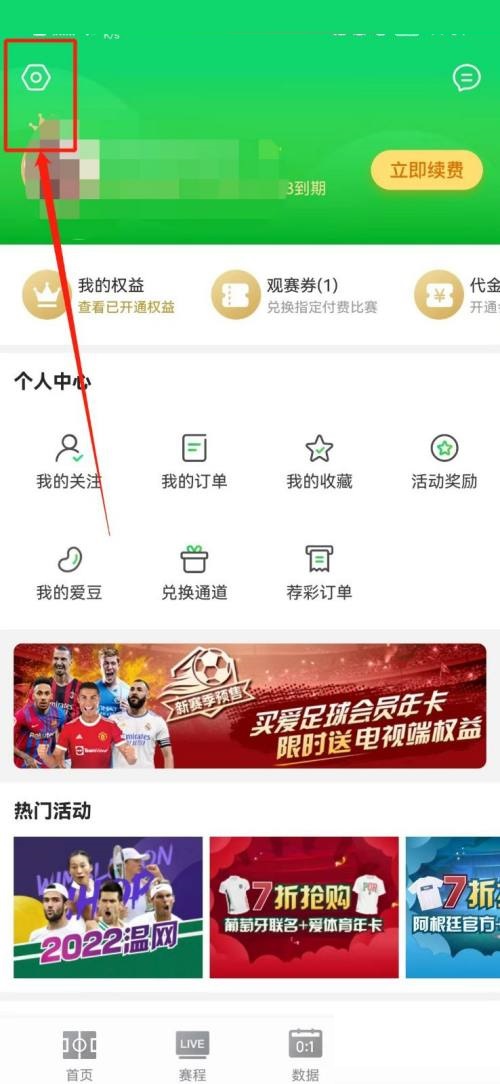
爱奇艺体育怎样将虚拟形象设为默认头像
-

全新OPPO Pad 3揭秘:全景虚拟屏与骁龙8 Gen3打造极致体验
-
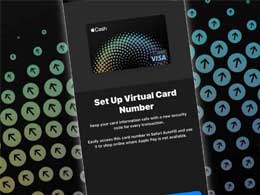
iOS 17.5查看Apple Cash虚拟卡号的4个步骤
-

代码显示苹果 Vision Pro 头显虚拟键盘将添加 12 种语言,包括简体中文
-

iPhone怎么设置地震预警 苹果手机地震预警设置教程
-

华为手机怎么将数据克隆到新手机上?华为手机克隆到华为新机教程
-

荣耀100通讯录怎么同步 荣耀100通讯录同步设置教程
-

荣耀90gt如何设置双击锁屏 荣耀90gt双击锁屏设置教程
最新资讯
查看更多-

- iPhone怎么批量修图?2步轻松搞定!
- 2024-07-09 491
-

- 首次从安卓转向苹果iOS 必须要做对这两大步骤
- 2024-07-05 481
-

- iPhone的快捷指令如何使用?怎么一键设置快捷指令?
- 2024-07-04 554
-

- iPhone哪里下载好看的高清壁纸?怎么自定义铃声?
- 2024-07-02 549
-

- iPhone一定要会的设置!让您的爱机更好用_用的更久!
- 2024-06-29 504
热门应用
查看更多-

- 快听小说 3.2.4
- 新闻阅读 | 83.4 MB
-

- 360漫画破解版全部免费看 1.0.0
- 漫画 | 222.73 MB
-

- 社团学姐在线观看下拉式漫画免费 1.0.0
- 漫画 | 222.73 MB
-

- 樱花漫画免费漫画在线入口页面 1.0.0
- 漫画 | 222.73 MB
-

- 亲子餐厅免费阅读 1.0.0
- 漫画 | 222.73 MB
-
 下载
下载
湘ICP备19005331号-4copyright?2018-2024
guofenkong.com 版权所有
果粉控是专业苹果设备信息查询平台
提供最新的IOS系统固件下载
相关APP应用及游戏下载,绿色无毒,下载速度快。
联系邮箱:guofenkong@163.com